Dificuldade em selecionar um produto na venda balcão
Veja como filtrar melhor os seus produtos para realizar uma venda de balcão.
Neste artigo, você vai aprender como filtrar melhor os seus produtos:
- Como filtrar melhor os produtos na venda balcão
- Realize a venda do produto
Atenção! Os dados utilizados neste tutorial são fictícios.
Acompanhe a seguir:
1. Na tela inicial, acesse o menu ‘Produtos’ em seguida clique no menu ‘Gerenciar produtos’.
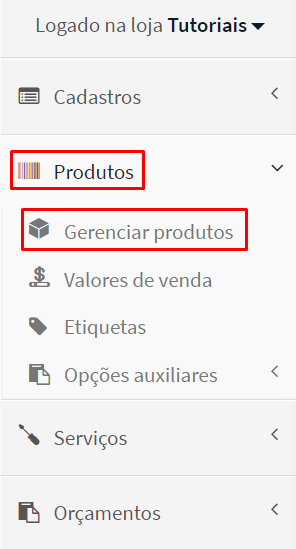
2. Na tela de ‘Listar produtos’ localize o produto utilizando a barra de busca ou clicando no ícone da ‘lupa+’ para usar a busca avançada.
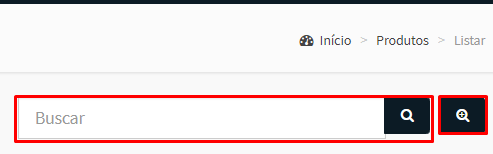
3. Após localizar o produto, acesse a coluna ‘Ações’ e depois clique no botão ‘Editar’.
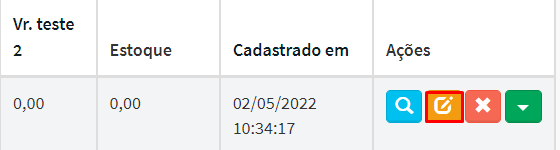
4. Na tela de ‘Editar produto’ acesse a aba ‘Detalhes’.
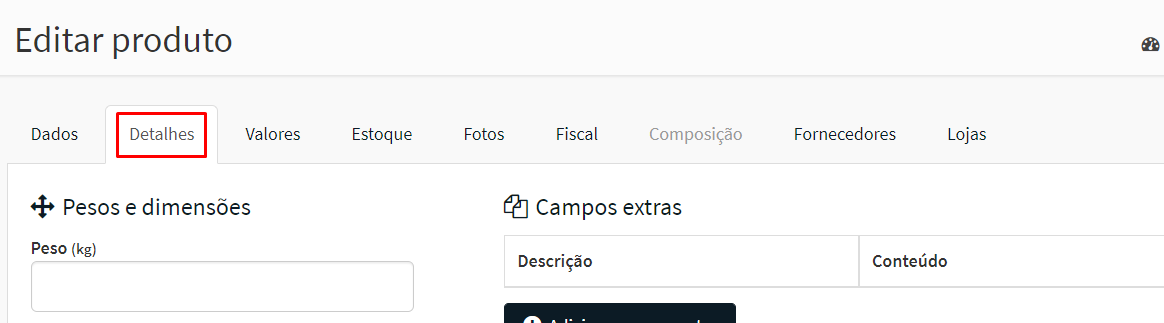
5. Marque as três opções: "Produto ativo", "Vendido separadamente" e "Comercializável no PDV".
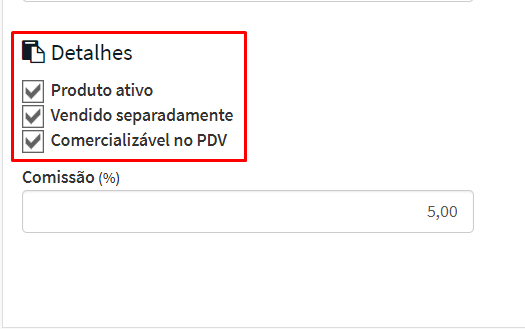
- Depois clique no botão de ‘Atualizar’.
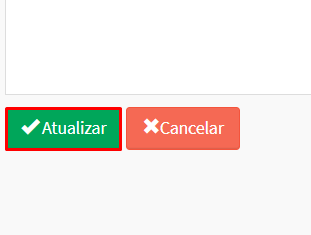
Realize a venda do produto
1. Após atualizar as informações do produto, vamos realizar a venda PDV balcão. Para isso acesse o menu ‘Vendas’ em seguida clique em ‘Balcão’.
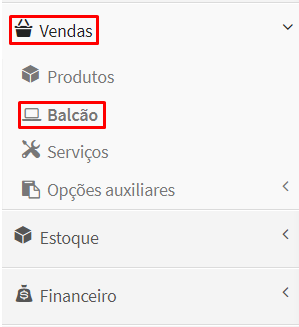
2. Em seguida, clique no botão ‘Vender’.
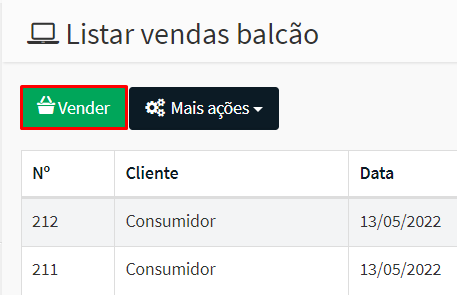
3. Utilize a barra de localização para procurar o produto. É possível localizar o produto por ‘Nome’, Código interno’ ou Código de barras’.
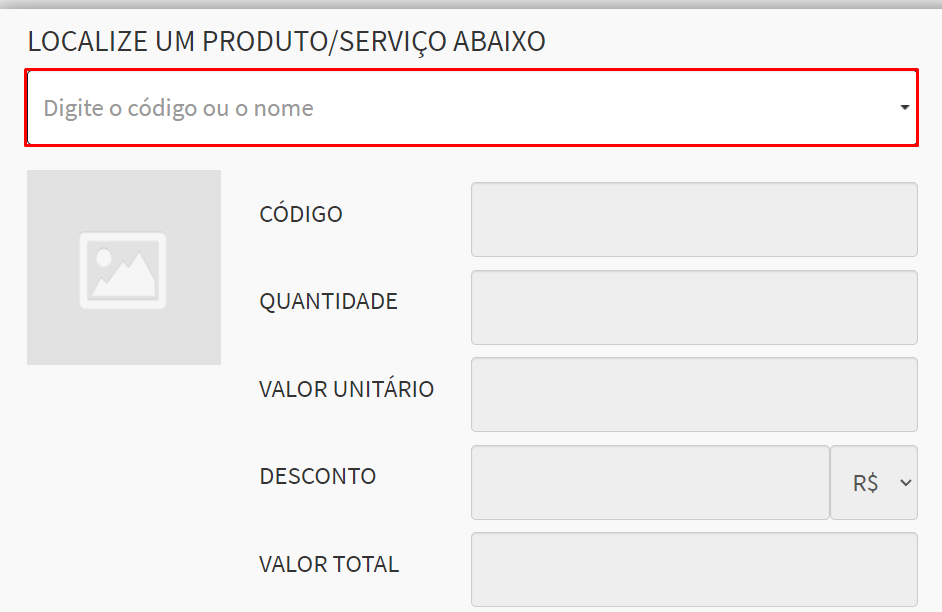
4. Após selecionar o produto, realize a venda:
- Informe a ‘Quantidade’
- Confira o ‘Valor’ e caso queira adicione o valor de ‘Desconto’.
- Depois, clique no botão ‘Adicionar produto ’.
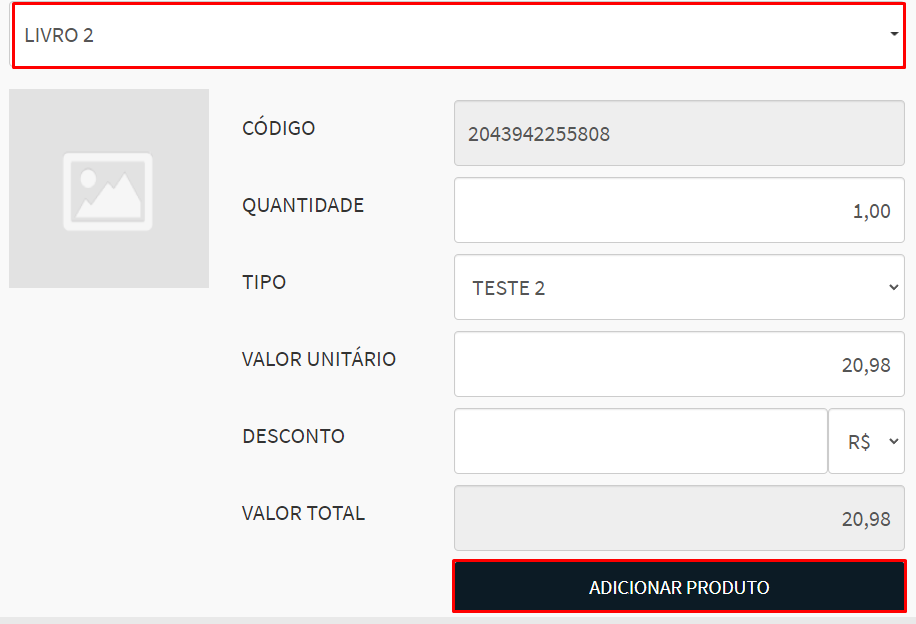
5. Depois de adicionar todos os produtos na venda, confira o total do pedido e clique em ‘Finalizar venda’.
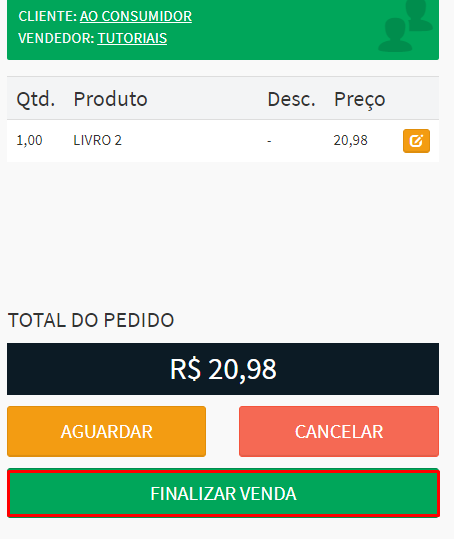
6. Selecione a forma de pagamento e clique no botão de ‘Confirmar’.
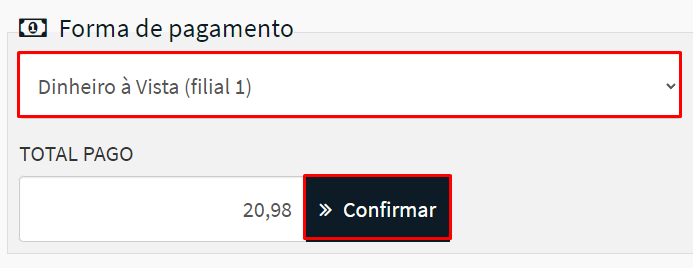
7. É possível adicionar as porcentagens de descontos
- Confira todos os dados de pagamento.
- e depois clique no botão ‘Finalizar’.
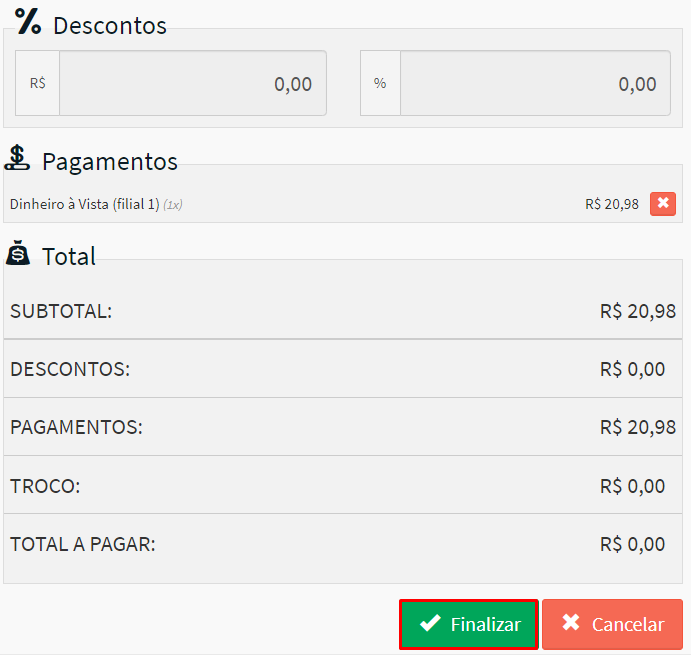
Pronto!
Você também pode se interessar:

Comentários
0 comentário
Por favor, entre para comentar.